在楼梯或坡道创建期间放置栏杆扶手
为楼梯或坡道创建设置自动栏杆扶手放置。
您可以选择栏杆扶手类型,对于楼梯,可以指定将栏杆扶手放置在踏板还是梯边梁上。
-
选择下列命令之一:
-
“建筑”选项卡
“楼梯坡道”面板
(坡道)。
-
“建筑”选项卡
“楼梯坡道”面板
(楼梯)
-
在“工具”面板上,单击
(栏杆扶手)。
-
在“栏杆扶手”对话框中,选择栏杆扶手类型。
注: 如果不希望自动创建栏杆扶手,请选择“无”。 稍后可以使用“栏杆扶手”
(放置在主体上)工具添加栏杆扶手。
-
仅对于在楼梯上放置:在“位置”下,选择“踏板”或“梯边梁”以指定放置栏杆扶手的位置。
-
单击“OK”。
-
继续楼梯或坡道创建。
-
要完成楼梯或坡道,请单击
(完成编辑模式)。
在主体上放置栏杆扶手
如果在创建楼梯或坡道时未包括栏杆扶手,可以稍后在添加栏杆扶手。
在基于构件的楼梯上放置栏杆扶手时,可以选择将其放置在楼梯踏板或梯边梁上。
在放置后修改栏杆扶手位置的步骤
-
单击“结构”选项卡
“楼梯坡道”面板
“栏杆扶手”下拉列表
(放置在主体上)。
-
对于仅放置在楼梯上:在“位置”面板上,单击“踏板”或“梯边梁”。
-
在“类型选择器”中,选择要放置的栏杆扶手的类型。
-
在绘图区域中选择主体构件。
注: 在将光标放置在可能的主体构件(例如无栏杆扶手的楼梯或坡道)时,它们将高亮显示。当设置多层楼梯作为栏杆扶手主体时,栏杆扶手会按组进行放置,以匹配多层楼梯的组。请参见修改多层楼梯
-
若要修改放置在踏板或梯边梁之间的扶手位置,请在平面视图或立面视图中选择栏杆扶手,然后单击“翻转扶手方向”(双箭头)控制柄。
-
要进一步调整放置在踏板或梯边梁上的栏杆扶手位置,请修改栏杆扶手实例属性踏步/梯边梁偏移的值。
如果将栏杆扶手放置在梯边梁上,此属性的默认值是“1/2 梯边梁宽度”。 如果将栏杆扶手放置在踏板上,则默认值为 1″。)
通过绘制创建栏杆扶手
通过绘制栏杆扶手路径来创建栏杆扶手,然后选择一个图元(例如楼板或屋顶)作为栏杆扶手主体。
-
单击“建筑”选项卡
“楼梯坡道”面板
“栏杆扶手”下拉列表
(绘制路径)。
-
如果您不在可以绘制栏杆扶手的视图中,将提示您拾取视图。 从列表中选择一个视图,并单击“打开视图”。
-
若要为栏杆扶手设置主体,请单击“修改 | 创建栏杆扶手路径”选项卡
“工具”面板
(拾取新主体),并将光标放在主体(例如楼板、屋顶、墙顶、楼梯或地形表面)附近。
移动光标时,相应的主体会高亮显示。
注: 要选择楼层,在绘图区域中单击即可开始绘制栏杆扶手。
-
在主体上单击以选择它。
-
(可选)在“选项”面板上,选择“预览”以沿绘制的路径显示栏杆扶手系统几何图形。
-
绘制栏杆扶手。
如果您正在将栏杆扶手添加到一段楼梯上,则必须沿着楼梯的内线绘制栏杆扶手,以便正确设置栏杆扶手主体和使其倾斜。
同样地,如果您将栏杆扶手添加到楼板、楼底板、底板边缘、墙、屋顶或地形的顶部表面,则在主体图元的边界中绘制线条。
注: 将针对倾斜和形状不规则的主体表面调整栏杆扶手和栏杆。
-
(可选)单击画布中的“切换草图方向”控件来更改栏杆扶手的起点和终点。
-
(可选)如果草图创建一个闭合环,请根据需要单击画布中的“将起点移动到下一个角”。
这将影响栏杆扶手在以楼梯图元为主体时其自身的主体确定和定位。
-
在“属性”选项板上根据需要修改实例属性,或者单击
(编辑类型)以访问并修改类型属性。
-
单击
(完成编辑模式)。
-
转换到三维视图查看栏杆扶手。

 “楼梯坡道”面板
“楼梯坡道”面板  (坡道)。
(坡道)。 (楼梯)
(楼梯) (栏杆扶手)。
(栏杆扶手)。 (放置在主体上)工具添加栏杆扶手。
(放置在主体上)工具添加栏杆扶手。 (完成编辑模式)。
(完成编辑模式)。 “楼梯坡道”面板
“楼梯坡道”面板 (放置在主体上)。
(放置在主体上)。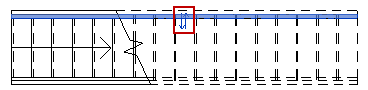
 “楼梯坡道”面板
“楼梯坡道”面板  (绘制路径)。
(绘制路径)。 (拾取新主体),并将光标放在主体(例如楼板、屋顶、墙顶、楼梯或地形表面)附近。
(拾取新主体),并将光标放在主体(例如楼板、屋顶、墙顶、楼梯或地形表面)附近。
 (编辑类型)以访问并修改类型属性。
(编辑类型)以访问并修改类型属性。 (完成编辑模式)。
(完成编辑模式)。




评论0